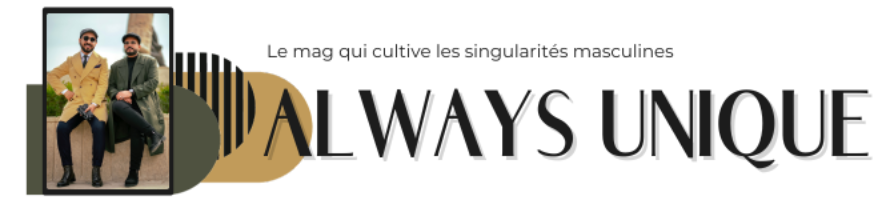Dans un monde où la technologie évolue rapidement, l’imprimante multitâche Canon Pixma MG3650 s’impose comme un choix privilégié pour la maison ou le bureau. Grâce à ses fonctionnalités variées, allant de l’impression de documents à la numérisation de photos, elle répond aux besoins de nombreux utilisateurs. Cependant, même les dispositifs les plus fiables peuvent rencontrer des obstacles lors de leur installation. Cet article se penche sur les problèmes courants rencontrés lors de l’installation de la Canon MG3650 et propose des solutions pratiques pour garantir une mise en route fluide.
Préparation à l’installation de votre imprimante Canon MG3650
Avant de vous lancer dans l’installation de votre imprimante Canon MG3650, il est crucial de vous préparer adéquatement pour éviter toute frustration. Une bonne organisation vous permettra de gagner un temps précieux et d’initier le processus sans tracas.
La première étape consiste à vérifier le contenu de la boîte. Un modèle MG3650 devrait contenir :
- Imprimante Canon Pixma MG3650
- Câble d’alimentation
- Câble USB
- CD d’installation
- Manuel d’utilisateur
Après avoir vérifié le contenu, il est impératif de s’assurer que votre système respecte les exigences minimales pour une installation réussie. Cela inclut :
- Système d’exploitation : Windows 7, 8, 8.1, 10, 11 (32 bits et 64 bits) ou macOS 10.13.x et supérieur
- Espace disque dur : au moins 1 Go d’espace libre
- Connexion Internet : nécessaire pour l’installation via Wi-Fi et la mise à jour des pilotes
- Port USB : un port USB 2.0 disponible, si vous optez pour la connexion USB
- Processeur : 1 GHz minimum avec 512 Mo de RAM
Pour assurer une compatibilité totale, n’hésitez pas à consulter le site web d’assistance de Canon. C’est également l’endroit idéal pour télécharger le logiciel le plus récent, si nécessaire.

Choix du mode d’installation : USB ou Wi-Fi
L’installation de votre imprimante peut se faire de deux manières : via un câble USB ou en utilisant la conectivité Wi-Fi. Découvrez d’abord les avantages et inconvénients de chaque méthode.
La connexion USB est souvent plus rapide. En général, cette méthode nécessite moins de configurations initiales et est idéale pour ceux qui préfèrent une connexion directe. Voici les étapes pour installer via USB :
- Éteignez l’imprimante et branchez le câble USB sur l’imprimante puis sur un port USB de l’ordinateur.
- Allumez l’imprimante et suivez les instructions à l’écran pour l’installation des pilotes.
- Une fois les pilotes installés (cela peut prendre entre 5 et 10 minutes), imprimez une page de test pour vérifier que tout fonctionne correctement.
À l’inverse, la connexion Wi-Fi vous permet d’imprimer depuis plusieurs appareils sans avoir besoin de câbles. Ce qui est parfait pour les foyers avec plusieurs utilisateurs et appareils. Voici un guide étape par étape :
- Sur l’imprimante, activez le mode Wi-Fi selon les instructions de votre manuel.
- Pour la méthode WPS (Wi-Fi Protected Setup), appuyez simplement sur le bouton WPS de votre routeur et celui de l’imprimante.
- Pour la méthode manuelle, utilisez l’écran LCD de l’imprimante pour entrer votre SSID et mot de passe Wi-Fi.
Le choix entre ces modes dépend de vos préférences pratiques. Cependant, notez que la méthode USB est généralement plus rapide, tandis que la méthode Wi-Fi offre plus de flexibilité d’utilisation.

Installation via câble USB de votre Canon MG3650
Si vous choisissez d’installer votre Canon MG3650 via un câble USB, voici les étapes à suivre pour garantir que tout se déroule correctement. Ce mode d’installation est réputé pour sa rapidité et sa fiabilité.
Connexion physique de l’imprimante Canon MG3650
Commencez par vous assurer que votre imprimante est éteinte. Prenez le câble USB fourni et connectez une extrémité au port USB de l’imprimante, et l’autre à un port USB de votre ordinateur. Allumez ensuite l’imprimante.
Installation des pilotes de votre Canon MG3650
Pour installer les pilotes, vous avez deux choix : utiliser le CD d’installation ou télécharger les pilotes actuels depuis le site Web de Canon. Cette dernière option est recommandée pour garantir que vous disposez des mises à jour les plus récentes. L’installation est intuitive et se déroule généralement entre 5 à 10 minutes. Pour l’espace requis, comptez environ 300 Mo.
Test d’impression de votre Canon MG3650
Une fois les pilotes installés, vous devez imprimer une page de test. Cette option est souvent proposée automatiquement dans le logiciel installé. L’impression de ce test confirme que l’installation s’est bien déroulée. Si tout fonctionne, vous êtes prêt à imprimer !
| Etapes | Description |
|---|---|
| 1. Connexion USB | Branchez le câble USB à l’imprimante et à l’ordinateur. |
| 2. Installation des pilotes | Utilisez le CD ou téléchargez depuis le site Web de Canon. |
| 3. Imprimer page de test | Imprimez pour confirmer que l’installation a réussi. |
Installation sans fil Wi-Fi de votre Canon MG3650
Dans le cas où vous préférez installer l’imprimante sans fil, la méthode Wi-Fi devrait être votre choix. Cela permet non seulement d’éliminer les fils encombrants mais également d’améliorer la flexibilité d’utilisation de l’imprimante.
Connexion au réseau Wi-Fi de votre imprimante Canon MG3650
Pour commencer, activez le mode Wi-Fi sur votre imprimante. Vous avez deux options : la méthode WPS (la plus simple) ou la méthode manuelle.
Pour la méthode WPS, appuyez sur le bouton WPS de votre routeur, puis sur le bouton WPS de l’imprimante. Vous avez deux minutes pour que les deux appareils se synchronisent.
Si vous procédez manuellement, naviguez à travers l’écran LCD. Sélectionnez votre réseau Wi-Fi (SSID) et entrez le mot de passe associé. L’imprimante MG3650 fonctionne sur des réseaux 2,4 GHz, avec une portée d’environ 10 mètres.
Installation des pilotes pour une connexion Wi-Fi
Tout comme pour l’installation USB, vous devez baigner dans l’installation des pilotes. Utilisez le CD inclus ou téléchargez les pilotes à partir du site Web de Canon. Une fois installés, l’imprimante devrait être automatiquement détectée sur votre réseau.
Test d’impression Wi-Fi
Chaque fois que vous configurez un réseau, il est vital de tester la connexion. Imprimez une page de test afin de valider la bonne communication entre votre appareil et l’imprimante. Cela garantira un fonctionnement optimal lors de vos prochaines impressions.
| Etapes d’installation Wi-Fi | Procédure |
|---|---|
| 1. Activer le Wi-Fi | Appuyez sur le bouton Wi-Fi de l’imprimante. |
| 2. Connexion WPS | Synchronisez avec le routeur par WPS. |
| 3. Installation des pilotes | Téléchargez ou utilisez le CD pour installer les pilotes. |
| 4. Imprimer une page de test | Assurez-vous que l’imprimante fonctionne correctement. |
Dépannage et résolution des problèmes courants de votre Canon MG3650
Malgré une installation bien faite, des problèmes peuvent surgir. Il est essentiel de connaître quelques solutions de dépannage pour faire face aux tracas qui peuvent survenir avec votre Canon MG3650. Que ce soit des soucis de qualité d’impression, des erreurs ou des problèmes de connectivité, un dépannage efficace pourra vous aider à surmonter ces obstacles.
Problèmes d’impression avec votre imprimante Canon MG3650
Les utilisateurs reportent souvent des pages blanches ou des erreurs d’impression. Voici quelques vérifications à effectuer :
- Vérifiez le niveau d’encre dans les cartouches. Il se peut qu’elles soient vides ou mal installées.
- Assurez-vous que le papier utilisé est de bonne qualité et qu’il est bien chargé dans le bac.
- Si des erreurs s’affichent, consultez le manuel d’utilisation, qui fournit des codes d’erreur et leurs significations.
Problèmes de connexion de votre imprimante Canon MG3650
Les utilisateurs rencontrent également des problèmes liés à la connectivité, qu’il s’agisse de la connexion USB ou Wi-Fi.
- Pour les connexions USB, vérifiez que le câble est bien branché et essayez d’utiliser un autre port USB.
- Pour les connexions Wi-Fi, assurez-vous que l’imprimante est connectée au bon réseau et que le signal est suffisamment puissant.
Problèmes de numérisation avec votre imprimante Canon MG3650
Les problèmes de numérisation peuvent également se présenter. Pour y remédier, vous pouvez :
- Vérifier que le document est correctement positionné sur le scanner.
- Inspecter le couvercle pour vous assurer qu’il est bien fermé et qu’il n’y a pas de lettres ou documents coincés.
- Utiliser le logiciel Canon PRINT pour vous assurer que les paramétrages de numérisation sont corrects.
| Code d’erreur | Description | Solution |
|---|---|---|
| E01 | Problème de cartouche d’encre | Vérifiez l’installation des cartouches, remplacez les si nécessaire. |
| E02 | Problème de papier | Vérifiez le bac à papier, rechargez si besoin. |
| E05 | Erreur de communication | Redémarrez l’imprimante et vérifiez les connexions USB ou Wi-Fi. |
Utilisation des fonctionnalités avancées de votre Canon MG3650
Votre imprimante Canon MG3650 ne se limite pas seulement à imprimer. Elle propose également de nombreuses fonctionnalités avancées qui enrichissent son utilisation au quotidien. Examinons certaines de ces fonctionnalités qui peuvent améliorer votre expérience.
Impression sans fil depuis un smartphone ou une tablette
Avec l’application Canon PRINT, vous pouvez facilement imprimer depuis votre appareil mobile. Que ce soit des photos d’un événement récent ou des documents de travail, la connexion sans fil vous libère des contraintes de câbles. Téléchargez l’application sur l’App Store ou Google Play Store et suivez les instructions pour connecter votre appareil à l’imprimante. C’est simple et pratique !
Utilisation du scanner intégré à votre Canon MG3650
Le scanner intégré à la MG3650 permet de numériser facilement des documents et des photos en utilisant différents formats tels que JPEG, PDF, et TIFF. Pour maximiser votre expérience de numérisation :
- Consultez le manuel pour choisir les meilleures options de résolution selon vos besoins.
- Assurez-vous que les documents sont bien placés sur le scanner pour éviter les erreurs de numérisation.
La résolution de numérisation maximale est de 1200 x 2400 dpi, vous garantissant des résultats de qualité.
| Fonctionnalité | Description |
|---|---|
| Impression sans fil | Imprimez depuis un smartphone à l’aide de l’application Canon PRINT. |
| Scanner intégré | Numérisez des documents jusqu’à 1200 x 2400 dpi. |
Maintenance de votre imprimante Canon MG3650
Pour une utilisation optimale de votre Canon MG3650, un entretien régulier est essentiel afin de prolonger sa durée de vie et de prévenir les problèmes potentiels. Voici quelques conseils à suivre :
- Nettoyage des buses d’impression : Utilisez l’option de nettoyage via le logiciel pour maintenir la qualité d’impression.
- Surveillez les niveaux d’encre : Veillez à remplacer les cartouches avant qu’elles ne soient complètement vides.
- Prévenez l’humidité : Ne laissez pas de papier dans le bac trop longtemps, car l’humidité peut altérer sa qualité.
- Disposez d’un entretien esthétique : Nettoyez délicatement l’extérieur de l’imprimante avec un chiffon doux pour enlever la poussière.
Pour un service complet et des solutions à tous vos problèmes d’imprimante, n’hésitez pas à consulter le site Web d’assistance de Canon. Vous y trouverez des ressources utiles pour l’entretien et le dépannage.
Quels types de papier puis-je utiliser avec l’imprimante Canon MG3650?
Il est recommandé d’utiliser du papier compatible avec les imprimantes jet d’encre pour obtenir la meilleure qualité d’impression. Du papier photo est également conseillé pour les impressions de photos.
Comment résoudre le problème d’impression des pages blanches?
Vérifiez les niveaux d’encre, l’installation des cartouches et la qualité du papier. Un nettoyage des buses peut aussi aider.
Comment puis-je numériser des documents avec la Canon MG3650?
Utilisez le logiciel Canon PRINT ou le panneau de commande de l’imprimante pour sélectionner les options de numérisation. Placez le document sur le scanner et suivez les instructions.
Y a-t-il des mises à jour logicielles pour l’imprimante MG3650?
Oui, il est recommandé de vérifier régulièrement le site Web de Canon pour des mises à jour logicielles qui peuvent améliorer les performances de l’imprimante.
Est-ce que l’imprimante MG3650 est compatible avec Windows 11?
Oui, la Canon MG3650 est compatible avec Windows 11 ainsi que les autres versions de Windows mentionnées dans la documentation.